Księgowość
Nowości
1. Księgowość. Zestawienie dochodów do wyliczenia składki zdrowotnej. Umożliwiono wyliczenie dochodu dla składki zdrowotnej w przypadku sprzedaży środka trwałego kupionego w latach poprzednich.
Na formularzu kwot indywidualnych właściciela dodanych od stycznia 2022 r. dodano pole Zwiększenie / zmniejszenie dochodu pod składkę zdrowotną. Pole jest widoczne jeżeli w Konfiguracji Firmy/ Księgowość/ Parametry jako rodzaj księgowości wskazano opcję Księga podatkowa lub Księgowość kontowa. Pole jest możliwe do uzupełnienia przez Użytkownika (nie jest wyliczane automatycznie). Pole przyjmuje zarówno wartości dodatnie, jak i ujemne.
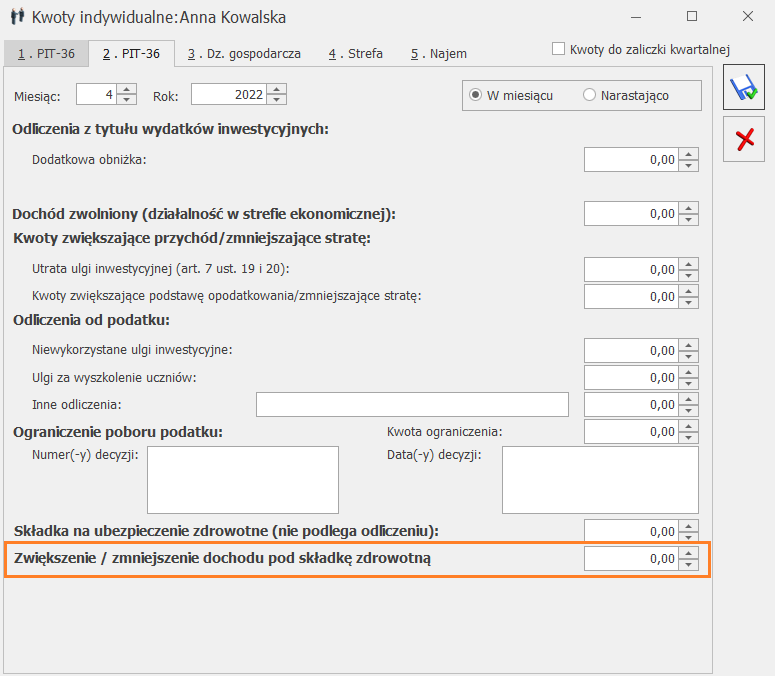
Formularz kwot indywidualnych, zakładka PIT-36
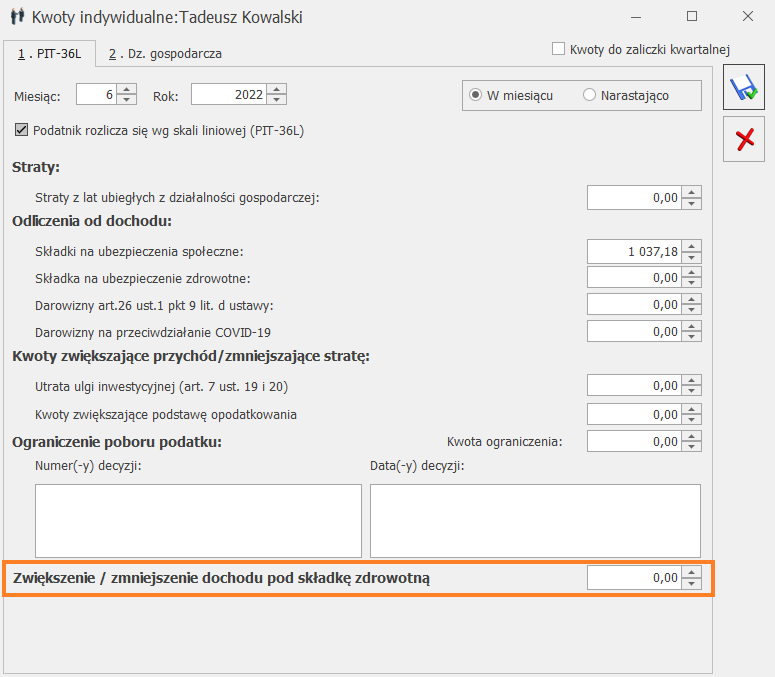
Formularz kwot indywidualnych, zakładka PIT-36L
Kwota uzupełniona w polu Zwiększenie / zmniejszenie dochodu pod składkę zdrowotną przenoszona jest na formularz zestawienia dochodów do wyliczenia składki zdrowotnej narastająco od początku roku do poz. Zwiększenie / zmniejszenie dochodu. Kwota podlega edycji i nie jest ona ograniczana do wysokości innych kwot.
Po dokonaniu edycji w poz. Zwiększenie / zmniejszenie dochodu, w kolejnych miesiącach kwota w tej poz. jest wyliczana jako suma wartości uzupełnionych na formularzu kwot indywidualnych właściciela w polu Zwiększenie / zmniejszenie dochodu pod składkę zdrowotną narastająco od początku roku.
Kwota uzupełniona w poz. Zwiększenie / zmniejszenie dochodu uwzględniana jest w poz. Dochód dla składki zdrowotnej – kwota dodatnia powoduje zwiększenie dochodu, kwota ujemna powoduje zmniejszenie dochodu.
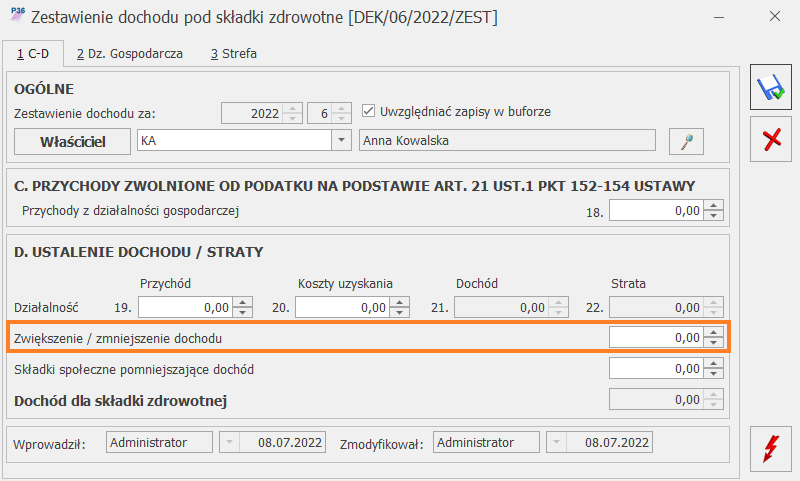
Kwota uzupełniona na formularzu kwot indywidualnych właściciela w polu Zwiększenie / zmniejszenie dochodu pod składkę zdrowotną nie jest uwzględniania podczas wyliczenia zaliczki na PIT-36/ PIT-36L.
2. Biuro Rachunkowe. Seryjna konwersja baz. Rozszerzenie pliku kopii bezpieczeństwa. Zmieniono format tworzenia się kopii bezpieczeństwa na format BAC podczas seryjnej konwersji baz danych.
Zmiany
1. Księgowość. Przywrócono możliwość naliczenia zaliczek na PIT-28(14), PIT-36(18), PIT-36L(7) za rok 2021.
2. Księgowość kontowa. Plan kont. Zmieniono treść komunikatu pojawiającego się podczas aktualizacji planu kont z poprzednim okresem, w przypadku gdy w bieżącym okresie istnieje już konto analityczne dla kontrahenta, o innym numerze niż w poprzednim okresie: Nie można dodać konta księgowego [Numer konta w poprzednim okresie] ponieważ istnieje już w bieżącym okresie obrachunkowym.
Poprawiono
1. Rejestry VAT. Poprawiono podgląd załącznika dodanego do dokumentu.
2. Rejestry VAT. Deklaracja VIU-DO. Poprawiono wydruk deklaracji VIU-DO.
 i następnie wskazaniu w polu lista Z-3.
i następnie wskazaniu w polu lista Z-3.
